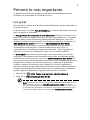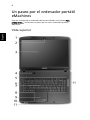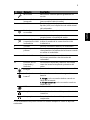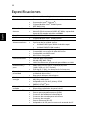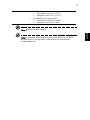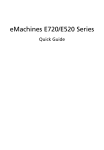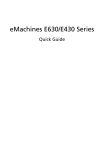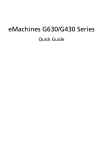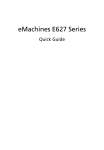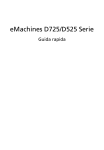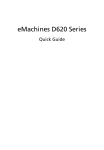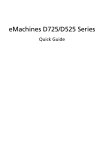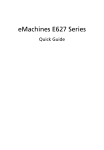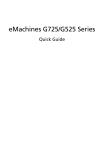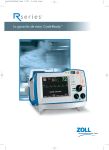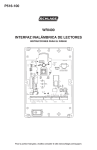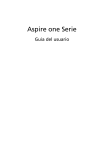Download Acer eMachines E720-342G25Mi
Transcript
eMachines E720/E520 Serie Guía rápida Copyright © 2008. Acer Incorporated. Reservados todos los derechos Guía rápida del eMachines E720/E520 Versión original: 08/2008 Esta compañía no hace representaciones ni garantías, expresas o implícitas, relacionadas con el contenido de esta publicación y específicamente se exime de las garantías implícitas de comercialidad o de idoneidad para una finalidad particular. Pese a que hemos dedicado toda nuestra atención para garantizar la máxima precisión, la compañía declina cualquier responsabilidad por los errores (incluyendo, entre otros, erratas o errores de hechos, etc.) que aparezcan en esta publicación. La información de esta publicación puede estar sujeta a cambios periódicos sin obligación alguna de notificar dichas revisiones o modificaciones. Dichas modificaciones se incorporarán a las nuevas ediciones de la presente guía o documentos y publicaciones complementarios. Esta empresa no hace promesas ni concede garantías, ya sean explícitas o implícitas, sobre el contenido del presente producto y declina expresamente toda garantía implícita de comerciabilidad o idoneidad para un fin determinado. Anote el número de modelo, el número de serie y la fecha y lugar de compra en el espacio provisto a continuación. Los números de serie y modelo figuran en la etiqueta pegada en el ordenador. Toda correspondencia relativa a su unidad deberá incluir los números de serie y modelo, así como la información de compra. Ninguna parte de esta publicación puede ser reproducida, almacenada en sistemas de recuperación o transmitida por ningún medio, ya sea electrónico, mecánico, fotográfico o de otro tipo, sin consentimiento por escrito de Acer Incorporated. Ordenador portátil eMachines E720/E520 Número de modelo: _____________________ Número de serie: ________________________ Fecha de compra: ________________________ Lugar de compra: ________________________ eMachines y el logotipo de eMachines son marcas comerciales registradas de Acer Incorporated. Los demás nombres de productos o marcas comerciales sólo se utilizan con fines identificativos y pertenecen a sus respectivos propietarios. 3 Primero lo más importante Le agradecemos que haya elegido el ordenador portátil eMachines para satisfacer sus necesidades de informática móvil. Las guías Para ayudarle a utilizar el ordenador portátil eMachines, hemos elaborado un conjunto de guías: En primer lugar, el póster Para principiantes... contiene información de ayuda para configurar el ordenador. La Guía genérica del usuario de la serie eMachines contiene información útil aplicable a todos los modelos de productos de la serie eMachines. Contempla aspectos básicos como la Recovery Management de eMachines, el uso del teclado, el audio, etc. No obstante, no se olvide que debido a su carácter, la Guía genérica del usuario además de la eMachinesSystem User Guide mencionada a continuación se referirá ocasionamente a las funciones o características incluídas sólo en ciertos modelos de la serie, pero no necesariamente al modelo que haya adquirido usted. Dichos ejemplos se marcará en el texto con indicaciones como "sólo en ciertos modelos". La Guía rápida presenta las características y funciones básicas de su nuevo ordenador. Para obtener más información sobre cómo el ordenador puede ayudarle a ser más productivo, consulte la eMachinesSystem User Guide. Esa guía contiene información detallada sobre temas como utilidades del sistema, recuperación de datos, opciones de expansión y resolución de problemas. También contiene información sobre la garantía, así como reglamentos generales y avisos de seguridad para el ordenador portátil. Está disponible en formato PDF (Portable Document Format) y viene instalada en el ordenador portátil. Siga el procedimiento siguiente para acceder a la misma: 1 Haga clic en Inicio, Todos los programas, eMachinesSystem. 2 Haga clic en eMachinesSystem User Guide. Nota: Para poder ver el archivo, debe tener instalado Adobe Reader. Si no lo tiene instalado, haga clic en eMachinesSystem User Guide para que se ejecute el programa de instalación de Adobe Reader. Siga las instrucciones en pantalla para completar la instalación. Para obtener información sobre cómo utilizar Adobe Reader, acceda al menú Ayuda y soporte técnico. 4 Un paseo por el ordenador portátil eMachines Una vez configurado el ordenador del modo indicado en el póster Para principiantes..., iniciaremos un paseo por su nuevo ordenador portátil eMachines. Español Vista superior 5 # Icono Descripción Micrófono Micrófonos internos para la grabación de sonido. 2 Cámara Web integrada Cámara Web para comunicación de vídeo (para modelos seleccionados). 3 Pantalla También denominada pantalla de cristal líquido (LCD) es el dispositivo de salida visual del ordenador. 4 Botón de encendido Enciende o apaga el ordenador. 5 Altavoces Los altavoces izquierdo y derecho proporcionan una salida de audio. 6 Botón/indicador de Activa/desactiva la función LAN inalámbrica. comunicación LAN Indica el estado de la comunicación LAN inalámbrica inalámbrica. 7 Teclado Permite introducir datos en el ordenador. 8 Soporte para las palmas Área de soporte que permite reposar cómodamente las palmas de las manos cuando se utiliza el ordenador. 9 Panel táctil Dispositivo señalador sensible al tacto con funciones parecidas a las del ratón del ordenador. 10 Botones de clic (izquierdo y derecho) Los botones izquierdo y derecho funcionan como los botones izquierdo y derecho del ratón. 11 Energía1 Se enciende cuando el equipo está encendido. Indicador de Se enciende cuando se está cargando la batería. 1. Carga: La luz se vuelve ámbar cuando se carga de la batería. 2. Carga completa: La luz se vuelve verde en modo de CA. batería1 HDD Indica si el disco duro está activo. Bloq Núm Se enciende al activar el bloqueo del teclado numérico. Bloq mayús Se enciende al activar el bloqueo de mayúsculas. 1. Los indicadores del panel frontal son visibles aunque se cierre la tapa del ordenador. Español Elemento 1 6 Español Primer plano de la vista frontal # Elemento Descripción 1 Dispositivo de bloqueo Bloquea y desbloquea la tapa. Vista trasera # Elemento Descripción 1 Ranuras de ventilación Mantienen baja la temperatura del ordenador, incluso tras un uso prolongado. 7 Vista izquierda 1 Icono Elemento Descripción Ranura de bloqueo Kensington Conexión para el bloqueo de seguridad de un ordenador compatible con Kensington. Nota: Coloque un cable de seguridad para ordenadores alrededor de un objeto fijo como una mesa o el tirador de un cajón cerrado con llave. Introduzca el candado en la ranura y gire la llave. También hay modelos sin llave. 2 Conector de entrada de CC Conexión para un adaptador de CA. 3 Puerto Ethernet (RJ-45) Conexión para redes basadas en Ethernet 10/100. 4 Puerto para pantalla externa (VGA) Conexión para pantallas (p.ej., monitor externo o proyector LCD). 5 Puerto USB 2.0 Conexión para dispositivos USB 2.0 (p.ej., ratón USB o cámara USB). 6 Conector de entrada Conexión para dispositivos de entrada de audio (p.ej., reproductor de CD de audio, walkman estéreo, reproductor de MP3, etc.). 7 Conector de entrada para micrófono Permite la entrada de audio de micrófonos externos. 8 Conector de salida/ auricular/altavoz Conexión para dispositivos de salida de audio (p.ej., altavoces, auriculares, etc.). Español # 8 Español Vista derecha # Elemento Descripción 1 Unidad óptica Unidad óptica interna; admite CD o DVD. 2 Indicador de acceso del disco óptico Se enciende cuando la unidad óptica está activa. 3 Botón de expulsión de la unida óptica Expulsa el disco óptico de la unidad. 4 Orificio de expulsión Expulsa la bandeja de la unidad óptica cuando el de emergencia ordenador está apagado. Nota: Introduzca un clip en el orificio de expulsión para expulsar la bandeja de la unidad óptica cuando el ordenador esté apagado. 9 Vista de la base Español # Elemento Descripción 1 Icono Compartimento de la batería Contiene la batería del ordenador. 2 Dispositivo de bloqueo para desbloquear la batería Desbloquea la batería para que se pueda extraer. 3 Compartimento de la memoria Contiene la memoria principal de ordenador. 4 Compartimento del disco duro Contiene el disco duro del ordenador (fijado con tornillos). 5 Seguro de la batería Traba la batería. 6 Ranuras de ventilación y ventilador de refrigeración Mantienen baja la temperatura del ordenador, incluso tras un uso prolongado. Nota: No cubra ni obstruya la apertura del ventilador. 10 Especificaciones Sistema operativo • Windows Vista™ Original Plataforma • Processador Intel® Pentium® de doble núcleo* • • • Procesador Intel® Celeron®* Chipset Mobile Intel® GL40 Express IEEE 802.11b/g • • Compatible con un canal doble Hasta 2 GB de memoria DDR2 667 MHz, expansible hasta 4 GB usando módulos soDIMM Español Memoria del sistema Pantalla • 15,4" WXGA 1280 x 800 Gráficos • Chipset Mobile Intel® GL40 Express Subsistema de almacenamiento • • Unidad de disco duro de 2,5" Opciones de la unidad óptica: • Unidad DVD-Super Multi de doble capa* • Unidad DVD/CD-RW combo* Audio • • • • Dos altavoces estéreo incorporados Compatible con audio de alta definición Compatible con MS Sound Micrófono integrado Comunicaciones • • Cámara Web integrada* WLAN: IEEE 802.11b/g • LAN: Fast Ethernet; preparada para Wake-on-LAN • 364,6 (An) x 273,6 (Pr) x 27,0/38,4 (Al) mm (14,4 x 10,8 x 1,1/1,5 inches) 2,80 kg (6,17 lbs.) con batería de 6 elementos Dimensiones y peso • Control de privacidad • • Usuario de la BIOS, supervisor y contraseñas de la unidad de disco duro Ranura de bloqueo Kensington Subsistema de energía • • • • ACPI 3.0 48,8 W y 4400 mAh Adaptador de CA de 3 pines y 65 W ENERGY STAR® 4.0* Dispositivos de entrada • • Teclado de 88-/89- teclas Dispositivo señalador de panel táctil Interfaz de E/S • • • • • • • Puerto USB 2.0 Puerto para pantalla externa (VGA) Conector de salida/auricular/altavoz Conector de entrada para micrófono Conector de entrada Puerto Ethernet (RJ-45) Adaptador de CA para conector de entrada de CC 11 Medio ambiente • • Temperatura: • Encendido: entre 5 °C y 35 °C • Apagado: entre -20 °C y 65 °C Humedad (sin condensación): • Encendido: entre 20% y 80% • Apagado: entre 20% y 80% Nota: * Sólo en ciertos modelos. Español Nota: Las especificaciones descritas sólo se proporcionan a modo de referencia. La configuración exacta de su PC depende del modelo adquirido.